问题描述:
在PPT中使用文档并将图片另存为的时候,因为在PPT中右键保存的图片自身的分辨率就非常的低,那么如何来增加PPT另存为图片的分辨率呢?
问题分析:
建议您可以通过修改注册表的方式来修改默认的分辨率从而来达到提高另存为图片的分辨率。(对注册表进行修改操作之前建议您提前进行备份以免不必要的损失)
解决方法:
1、按Win+R运行regedit命令进注册表,进入目录HKEY_CURRENT_USER\Software\
Microsoft\Office\XX.0\PowerPoint\Options;
(XX 值是根据您当前使用的PowerPoint 版本,2010是14,2013是15,2016是16)
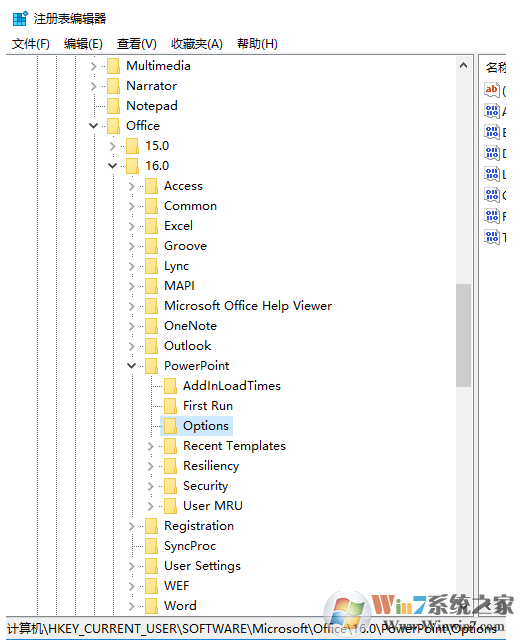
2. 在 Options 目录里右键新建一个 DWORD 值命名为 ExportBitmapResolution,选择十进制然后填入你要设定的分辨率。
(一般打印分辨率300dpi即可,输入300对应的输出像素为3000x2250,PowerPoint 2010有限制最高只能设定为307,也就是输出 3072x2172 像素)
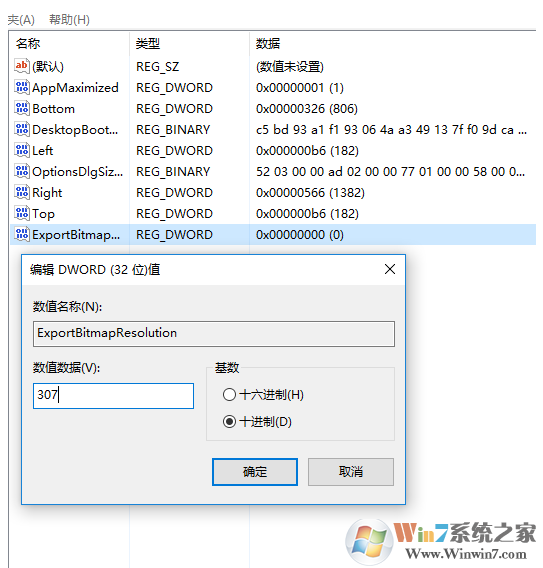
设置完成后重启后再尝试操作,一般情况下都能满足对分辨率的需求的。
以上就是增加PPT中右键保存图片的分辨率的方法了,我们只需要经过上述方法操作即可增加保存下来的图片分辨率了,让图片更加的清晰。